win10查询电脑配置如何查询 win10怎么查看电脑配置
我们小伙伴应该都知道,电脑配置是直接决定了我们小伙伴的电脑可不可以运行大型游戏和专业软件的关键,如果我们的电脑配置不行的话,运行大型游戏和专业软件就会出现电脑卡顿的情况,但是许多小伙伴都不知道怎么查看自己的电脑配置,今天小编就给大家介绍一下win10怎么查看电脑配置。
具体方法:
方法一:直接在Win10系统中查看
一、在Win10桌面上“这台电脑”上鼠标右键,在弹出的选项菜单中,选择“属性”,如下图所示:
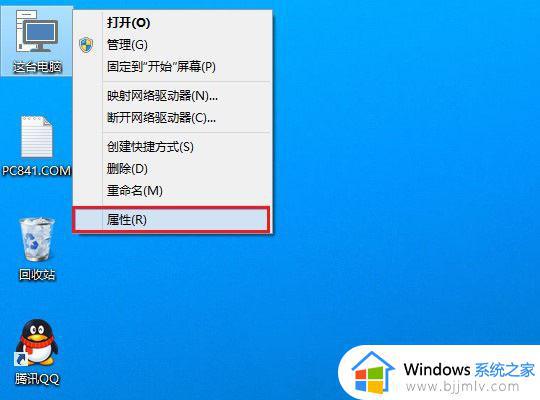
二、在这台电脑属性中,我们已经可以直观的查看到处理器(CPU)、内存等部分核心硬件信息。另外我们还需要查看显卡,因此还需要点击左侧的【设备管理器】,进入Win10任务管理器,如下图所示。
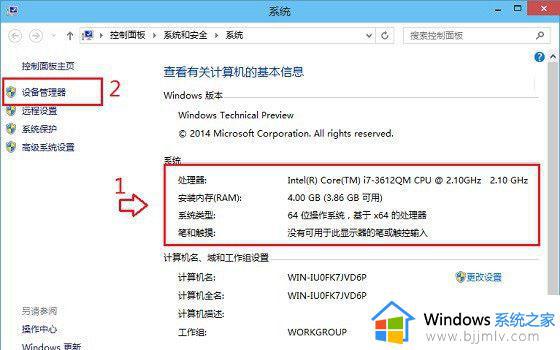
三、在Win10任务管理器底部,我们点击展开【显示适配器】,下方就可以看到详细的“显卡”信息了,如下图所示。
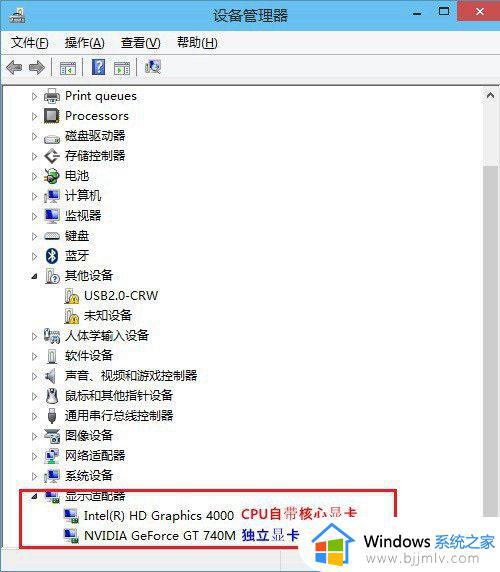
通过以上方法,我们就可以完整的了解到Win10电脑的CPU、内存、显卡等核心硬件了,通过这些硬件信息,我们就可以知道电脑的大致性能了。
方法二:使用鲁大师查看Win10电脑配置
由于在Win10系统中,直接查看电脑配置,查看到的只有CPU、内存、显卡等几个核心硬件,如果我们还需要查看硬盘、主板、显示器、光驱、摄像头等信息,又该如何查看呢?这就是需要我们用到专业的电脑硬件检测软件“鲁大师”来详细查看了。
一、在Win10电脑中下载安装【鲁大师】工具,下载后安装。安装成功后,打开鲁大师,然后点击顶部的【硬件检测】,就可以看到Win10电脑的详细硬件配置信息了,如下图所示。
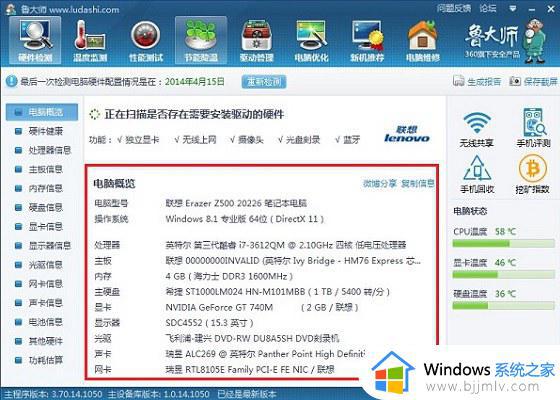
二、鲁大师软件还可以测试电脑性能跑分,只要点击顶部导航中的【性能测试】,然后【立即测试】一下,就可以了解电脑的跑分性能,如下图所示。
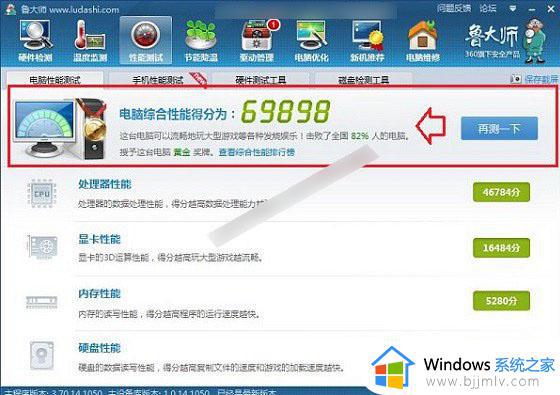
以上全部内容就是小编带给大家的win10查看电脑配置方法详细内容分享啦,小伙伴们如果你们有需要的话就可以参照小编的内容进行操作。
win10查询电脑配置如何查询 win10怎么查看电脑配置相关教程
- win10电脑怎么查看显卡配置 win10如何查看电脑显卡配置信息
- win10电脑查看配置的方法 如何查看电脑配置win10
- 查看电脑配置win10的步骤 win10系统怎么查看电脑配置
- win10系统配置怎么查看 win10电脑如何查看配置
- win10电脑配置怎么看 win10如何查看电脑配置
- win10ip地址查询电脑怎么查询 电脑ip地址查询方法win10
- win10电脑硬件配置怎么看 win10系统如何查看电脑硬件配置
- win10的电脑配置怎么看 win10查看电脑配置如何操作
- win10怎么查看电脑配置 win10从哪里看电脑配置
- win10电脑显卡配置怎么看 win10电脑配置查看方法
- win10如何看是否激活成功?怎么看win10是否激活状态
- win10怎么调语言设置 win10语言设置教程
- win10如何开启数据执行保护模式 win10怎么打开数据执行保护功能
- windows10怎么改文件属性 win10如何修改文件属性
- win10网络适配器驱动未检测到怎么办 win10未检测网络适配器的驱动程序处理方法
- win10的快速启动关闭设置方法 win10系统的快速启动怎么关闭
win10系统教程推荐
- 1 windows10怎么改名字 如何更改Windows10用户名
- 2 win10如何扩大c盘容量 win10怎么扩大c盘空间
- 3 windows10怎么改壁纸 更改win10桌面背景的步骤
- 4 win10显示扬声器未接入设备怎么办 win10电脑显示扬声器未接入处理方法
- 5 win10新建文件夹不见了怎么办 win10系统新建文件夹没有处理方法
- 6 windows10怎么不让电脑锁屏 win10系统如何彻底关掉自动锁屏
- 7 win10无线投屏搜索不到电视怎么办 win10无线投屏搜索不到电视如何处理
- 8 win10怎么备份磁盘的所有东西?win10如何备份磁盘文件数据
- 9 win10怎么把麦克风声音调大 win10如何把麦克风音量调大
- 10 win10看硬盘信息怎么查询 win10在哪里看硬盘信息
win10系统推荐